Deixando de lado os melhores biomas do Minecraft, o mundo do Minecraft pode parecer bastante simples. Isso é especialmente verdadeiro quando se trata da interface do usuário e das opções de texto do jogo. Pelo que ouvimos, os desenvolvedores do Minecraft já estão trabalhando na atualização do primeiro. E para sua sorte, estamos aqui para ajudá-lo a consertar o último. Nosso guia abrange todos os códigos de cores e formatos do Minecraft que você pode usar para personalizar quase todos os textos do jogo. Do nome do seu servidor Minecraft personalizado às opções de bate-papo, os códigos de cor e formatação podem adicionar alguma variedade ao seu texto no jogo. Mas aprender a usar os códigos de cor e texto requer um pouco de prática. Então, vamos mergulhar e explorar todos os códigos de cores e formatos do Minecraft que você pode usar em 2022.
Códigos de cores e formatos do Minecraft (2022)
Vamos agora explicar todos os in-códigos de personalização de texto do jogo que o Minecraft tem a oferecer. Você pode usá-los para colorir e formatar facilmente rótulos e texto no Minecraft. Mas antes de avançarmos, você deve saber que o Minecraft Java tem algumas limitações neste departamento. Começaremos entendendo o que o sistema de código realmente representa, então vamos começar.
Índice
O que são códigos de cor e formato no Minecraft?
Semelhante aos comandos, o Minecraft possui códigos de cor e formatação de texto no jogo. Quanto aos códigos de cores, eles têm o poder de atribuir cores de equipe, alterar a cor de qualquer texto no jogo e até escolher a cor na qual você deseja tingir sua armadura de couro. Para funcionalidade, o jogo oferece opções de cores suficientes para os jogadores.
Se você quiser expandir a exclusividade do texto, é aí que os códigos de formato serão úteis. Você pode usá-los para alterar a aparência do texto no jogo. O jogo oferece quase todas as opções básicas de formato de texto, incluindo negrito, itálico e muito mais.
Para onde são usados esses códigos de cores?
Vamos ver as diferentes maneiras pelas quais o formato e os códigos de cores são usados pelos jogadores do Minecraft. Todos os cenários de uso desses códigos permanecerão verdadeiros na edição Bedrock do mesmo. Veremos as diferenças entre os códigos Java vs Bedrock mais tarde. Mas, no geral, as maneiras de usar esses códigos de cor e texto permanecem as mesmas, que são:
Esses códigos são usados para criar e renomear sinais, livros e até itens. Em seguida, você pode até alterar os nomes do mundo e até mesmo a cor do texto no chat. Depois, há também a opção de atribuir cores às equipes e tingir armaduras de couro.
Você encontrará o uso mais comum desses códigos em servidores online. Além disso, você pode até notá-los em criações personalizadas como este modelo da Terra no Minecraft. Agora, veremos quais são exatamente todas as opções que o Minecraft oferece.
Códigos de cores no Minecraft
O Minecraft oferece vários códigos no jogo para você escolher. A escolha é limitada, mas apenas o suficiente para fazer o trabalho. Vamos examinar a lista de códigos de cores disponíveis no Minecraft.
*Exclusivo da Edição Bedrock; **Diferente na Edição Bedrock e Java
Aqui, os códigos de cores representam os comandos do jogo que você pode usar para inserir essas cores. Cada código de cor está no seguinte formato,”o § símbolo seguido por um único caractere“. Enquanto isso, MOTD significa “Mensagem do dia” cor no Minecraft, que geralmente é alterada em mods ou mundos personalizados.
Códigos de texto para Minecraft
Agora, depois dos códigos de cores, vamos nos concentrar nos códigos de formatação de texto. Elas podem te ajudar a ir além das cores para deixar seus textos mais animados e se destacar nos servidores online. Você pode até combinar os dois, como demonstramos nos exemplos abaixo.
Aqui está uma lista completa de todos os códigos de formato disponíveis que você pode usar para estilizar seu texto no Minecraft.
***Exclusivo para Java Edition
Como para usar códigos de texto no Minecraft
O local onde você usa esses códigos pode ser diferente em cada edição, mas o formato é mais ou menos o mesmo. Você precisa inserir o código como § (símbolo de seção) + (um caractere) seguido do texto que deseja inserir nessa cor ou formato. Vamos dar uma olhada em como funciona:
Se você quiser digitar texto em negrito, você terá que digitar §lMinecraft para fazê-lo aparecer como “Minecraft” em-jogos. Da mesma forma, você pode fazê-lo aparecer em uma cor diferente usando §cMinecraft para fazer o texto parecer “Minecraft”.
Usar códigos de texto no bate-papo
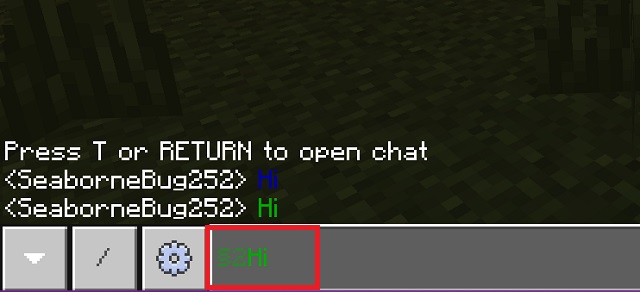
Um dos usos mais comuns de códigos de texto é dentro do chat. Por exemplo, se você deseja enviar um “Oi” verde para alguém, digite “§2Oi” e pressione enter. Da mesma forma, você pode usar os códigos mencionados acima para usar uma variedade de outras cores de texto e opções de formatação no Minecraft
Usar códigos de texto para fazer sinais
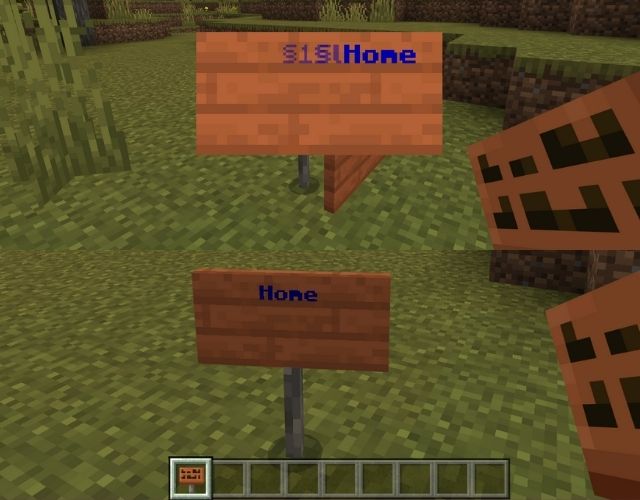
Assim como o chat, você tem para inserir seu texto após o símbolo § e o caractere de valor para modificar o texto em seus sinais. Se você quiser fazer um sinal azul em negrito dizendo “Home”, você deve digitar “§1§lHome“.
As outras combinações possíveis de § + (um caractere) produzirão os seguintes resultados:
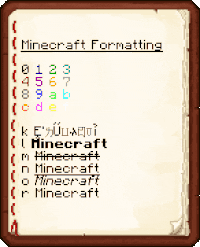 via Minecraft Wiki
via Minecraft Wiki
Combinar os dois funciona de forma diferente nas edições Bedrock e Java do jogo. No Bedrock, a formatação permanece intacta mesmo após a inserção de um código de cor. Mas na edição Java, a formatação fica desabilitada além do ponto de código de cores. Antes de prosseguir, vamos primeiro esclarecer mais diferenças entre os códigos de cores da edição Minecraft Java e Bedrock.
Diferença entre os códigos Minecraft Java e Bedrock
Devido à diferença na linguagem de codificação de ambas as versões do Minecraft, os códigos também funcionam de forma um pouco diferente. Alguns códigos favorecem a edição Java, enquanto outras vezes a edição Bedrock tem uma vantagem. Aqui está como.
Cor Dourada: A cor Dourada padrão (§6) parece um pouco diferente nas duas edições do jogo. Além disso, há uma cor extra Minecoin Gold (§g) exclusiva apenas para a edição Bedrock.Formatos de texto: Aqui, o Minecraft Java obtém os benefícios com formatos de texto extras, incluindo Tachado (§m) e Sublinhado ( §n). Os demais formatos e suas funções permanecem os mesmos. Uso: podemos usar códigos de texto em nomes de mundos, livros, nomes de itens e no bate-papo na edição Bedrock. Sua funcionalidade permanece intacta e utilizável no jogo. Enquanto isso, as opções no jogo das edições Java são limitadas apenas aos títulos mundiais e nomes de servidores. Você pode, no entanto, usá-los nos arquivos do jogo, incluindo “server.properties”, “pack.mcmeta” e “splashes.txt”.Combinações: no Minecraft Bedrock Edition, os códigos de formatação permanecem intactos mesmo se você usar vários códigos de cores com ele. Mas, na edição Java, o código de formatação fica desabilitado além do ponto de código de cores. Você terá que reutilizar o código de formatação enquanto altera as cores.Versões: Nas primeiras versões Java do jogo, você pode usar a tecla & em vez de §. No entanto, é aplicável apenas nas versões clássicas do Minecraft.Arquivos do jogo: Você terá que usar o código MOTD em vez do formato ou código de cores se estiver aplicando os códigos de cores no “servidor. properties” e arquivos”pack.mcmeta”. Nome do mundo: Somente na edição Bedrock o jogador pode usar o símbolo § no nome do mundo para formatá-lo no jogo. Os jogadores Java terão que editar os arquivos do jogo.
Onde encontrar o § Símbolo (Android, iOS, Mac e Windows)
Antes de entrar no jogo para experimentar esses códigos de cores, você precisará encontrar o não tão popular símbolo “§“ . O símbolo de seção não é um caractere comum, mas você pode encontrá-lo em todas as plataformas em que o Minecraft está disponível. A metodologia para encontrar esse personagem em cada dispositivo será diferente. Mas não se preocupe, vamos cobrir todos eles, incluindo PC, Android e iOS. Vamos começar.
§ Símbolo no Android
Para este tutorial, usaremos o popular teclado Gboard do Google. Deve funcionar de maneira semelhante em outros teclados também.
1. No teclado, pressione o botão de números no canto inferior esquerdo.
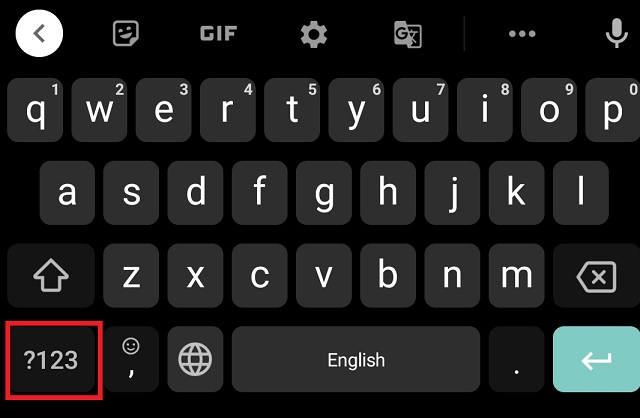
2. Em seguida, clique no botão símbolos, marcado por “=\<“. Geralmente é o segundo botão no canto inferior esquerdo.
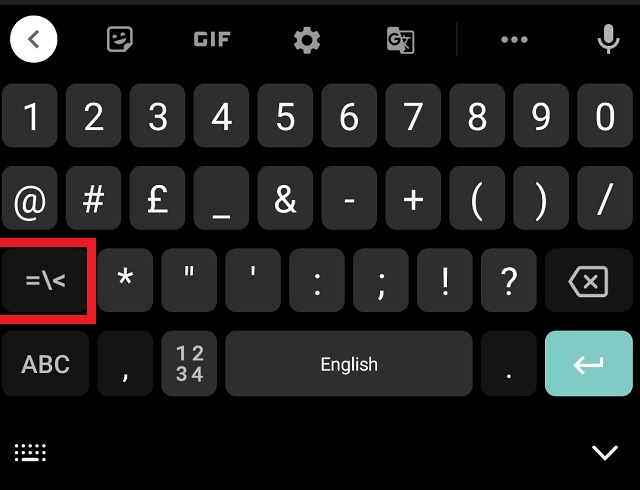
3. Agora, procure o símbolo “¶” na área superior direita do teclado. Depois de encontrá-lo, toque e segure até que o símbolo § apareça.
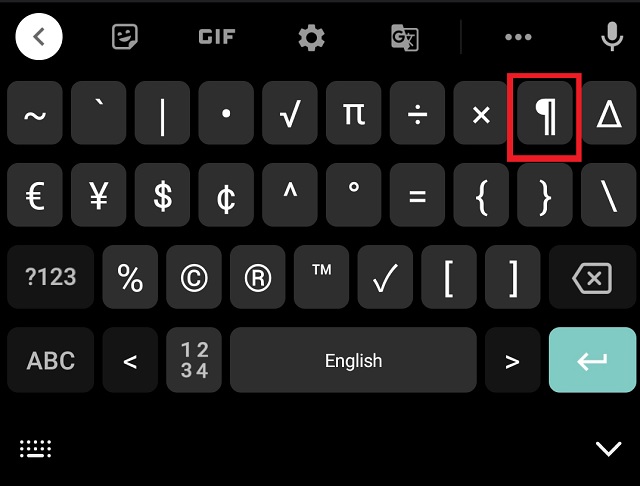
4. Assim que o símbolo § aparecer, destaque e insira-o deslizando para cima com o dedo.
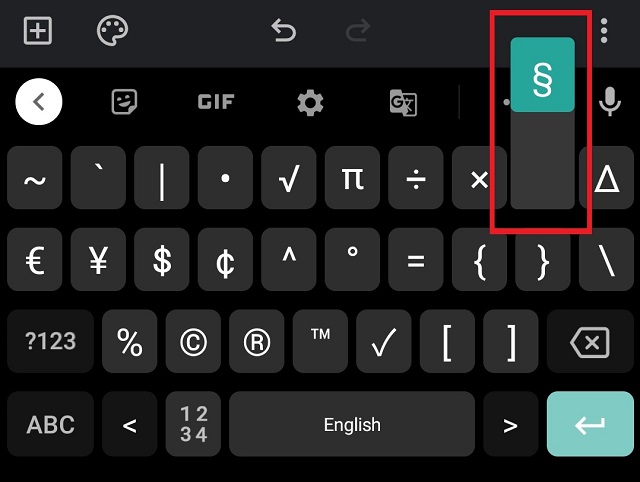
§ Símbolo no iOS e iPadOS
Para iOS e iPadOS, usaremos o teclado Apple padrão e o tutorial permanece o mesmo em todos os dispositivos móveis da Apple e dispositivos tablet. Veja como funciona:
1. No layout de teclado padrão, pressione a tecla de números , que é marcada por”.?123“.
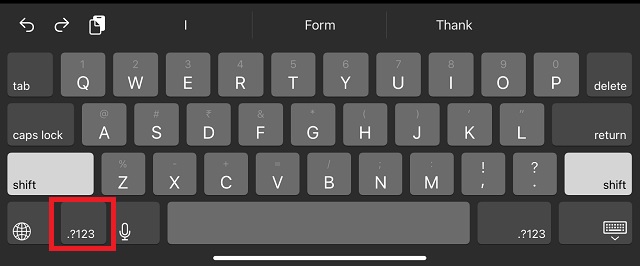
2. Você verá uma dica de § acima do sinal %. Você pode deslizar para baixo para entrar.
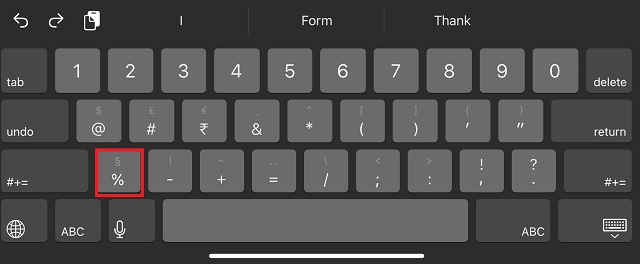
3. Como alternativa, se você optar por tocar na tecla de símbolos marcada com “#+=“, poderá abrir o menu de símbolos completo.
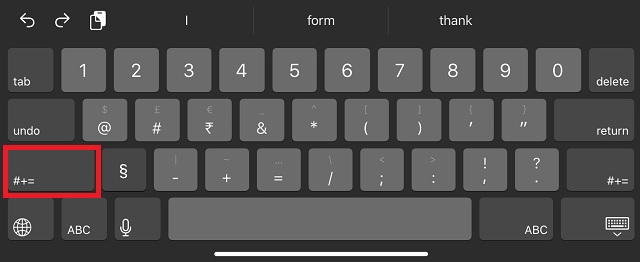
4. Aqui, você pode tocar na tecla § para inserir este símbolo de seção.
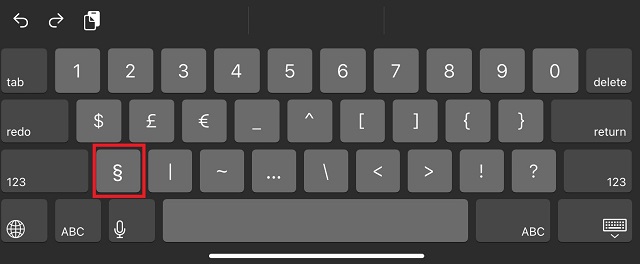
§ Símbolo no Windows
Como a Microsoft não gosta de alterar seus atalhos do Windows com frequência, você pode usar esse método em qualquer versão do Janelas. Veja como usar o símbolo de seção no Windows:
1. Certifique-se de que seu num lock está ativo, pois isso só funciona com um teclado numérico.
2. Agora, pressione e segure a tecla Alt e, em seguida, pressione a tecla 2 e 1 no teclado numérico nessa ordem. A combinação de Alt + 21 deve fornecer um símbolo § no Windows.
3. Para usuários sem um teclado numérico, você pode abrir o “Mapa de Caracteres” no Windows. Procure-o no Menu Iniciar depois de pressionar a tecla Windows e abra-o.
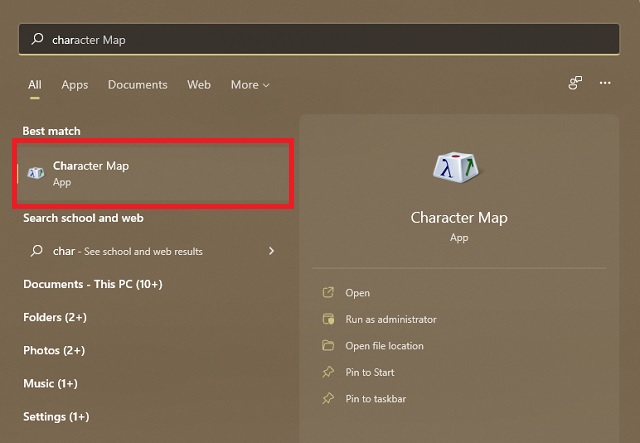
4. No mapa de caracteres, você verá o símbolo § na 6ª linha sob a minúscula “r“. Você pode clicar para destacá-lo. Em seguida, clique na opção “Selecionar”, seguida pela opção”Copiar”. Agora, você pode colá-lo no jogo pressionando Ctrl + V.
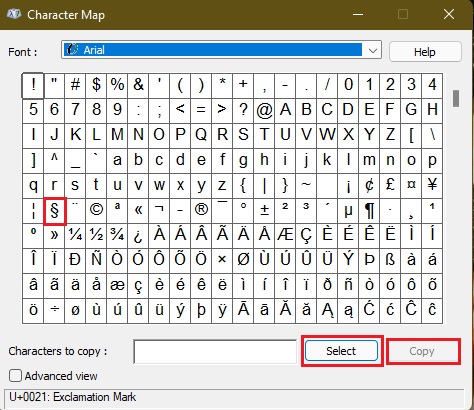
§ Símbolo no Mac
O A maneira mais fácil de digitar o símbolo de seção (§) no macOS é usar o atalho de teclado – Opção + 6. Pressione essas teclas simultaneamente para que o símbolo § apareça no bate-papo ou em sinais no Minecraft. Se isso não funcionar, você pode usar o atalho Option + 00a7.
Soluções alternativas para digitar o símbolo § no Mac
1. Antes de prosseguir, certifique-se de que a opção de inserir símbolos e emojis na barra de menus esteja ativada acessando as configurações do teclado no macOS Catalina e antes. Normalmente, ele é ativado por padrão nas versões mais recentes do macOS.
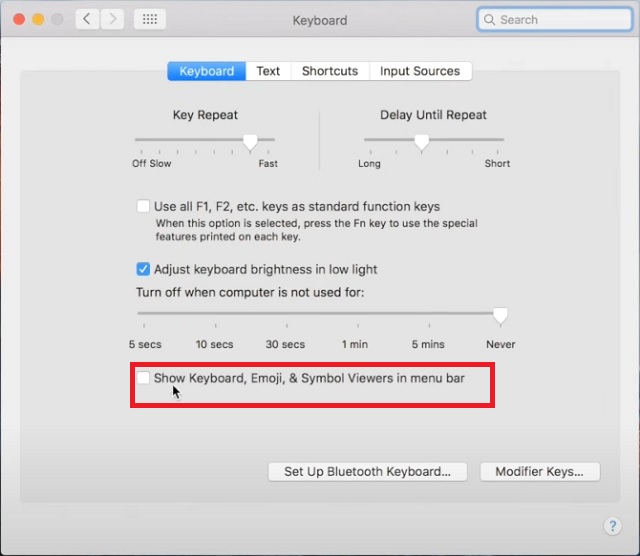
2. Agora, no canto superior direito da tela, clique no ícone do teclado e selecione a opção “Mostrar Emoji e Símbolos” . Você também pode usar o atalho Comando + Controle + Espaço para acessá-lo.
Observação: no macOS Mojave e Monterey, você verá a opção”Mostrar emojis e símbolos”na barra de menus por padrão.
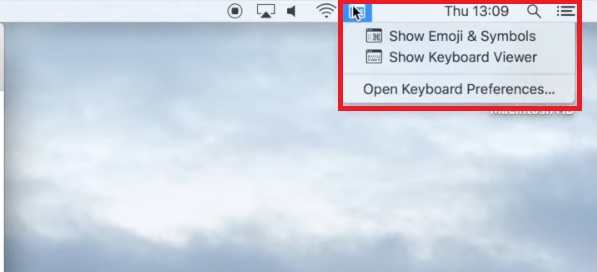
3. Agora, procure por “seção” aqui e você encontrará o símbolo §.
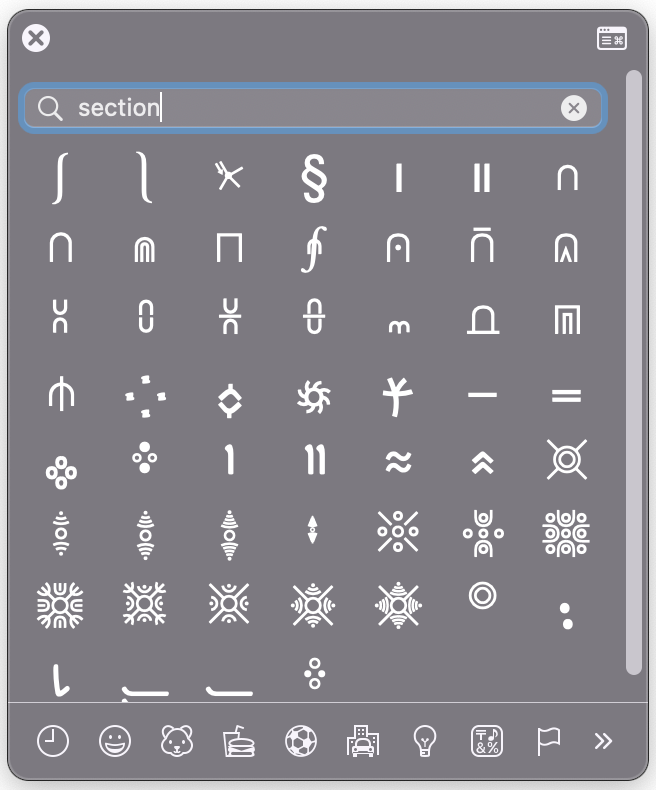
Como inserir o símbolo de seção (§) em consoles?
Para Nintendo Switch, você encontrará § em “Símbolos idioma” na seção de idiomas. A seção de idiomas pode ser acessada pressionando o ícone do globo. No Xbox, você pode usar o gatilho esquerdo e o botão A para acessar o símbolo “§” oculto sob o “¶“ símbolo.No PlayStation, ele estará disponível na seção números/símbolos do teclado. Você pode acessá-lo usando os botões direcionais ou o touchpad e o botão X.
Se você não conseguir encontrá-lo em nenhum dos seus dispositivos, pode ser devido ao idioma do teclado selecionado. Alternar o idioma do teclado para o inglês americano simplificará a localização do símbolo. Com todo o resto fora de cena, finalmente é hora de levar esses códigos para o próximo nível.
O que é o NBTExplorer Minecraft?
NBTExplorer é um software de edição de código aberto para editar o NBT (Named Binary Tag) do Minecraft. Este editor gráfico de dados permite que você leia alguns itens, dados e arquivos de região do Minecraft, entre outros. Você pode usá-lo para fazer mudanças sérias em seu mundo. Mas, ao mesmo tempo, você também pode usá-lo para simplesmente renomear ou reformatar quase qualquer nome no jogo. Este tutorial rápido do YouTube ajudará você a descobrir como.
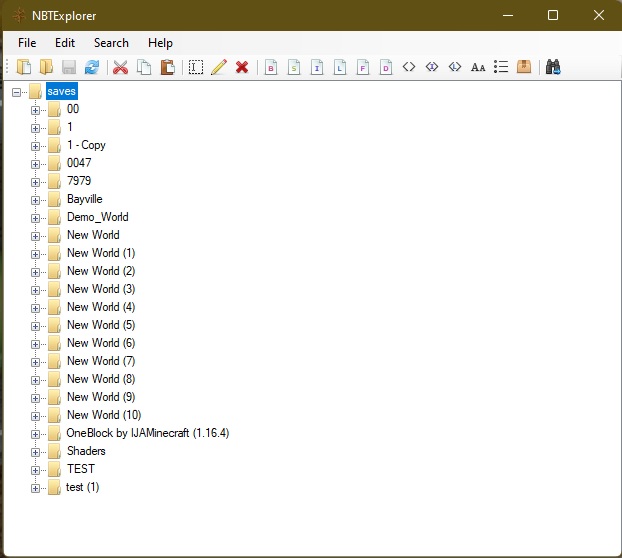
É simples-para usar editor de baixo nível disponível para Windows, Linux e macOS. O programa tem um enorme potencial, mas não sugerimos que você vá além do seu conhecimento para evitar travar o jogo. Manter a mudança de texto e nomes é muito menos arriscado, e você pode conseguir isso em pouco tempo.
Use os códigos de formatação de cor e texto do Minecraft hoje
Em nome da personalização, os códigos de cor e formato do Minecraft podem mudar muito sua experiência no jogo. No entanto, se você quiser levar seus gráficos do jogo a um nível mais alto, também poderá instalar o Optifine no Minecraft. Eles permitem que você use os melhores shaders do Minecraft, que fornecem gráficos realistas e melhor mapeamento de textura. Voltando aos códigos de formato, mesmo com tanta variedade de opções, você só pode fazer coisas limitadas com eles. Portanto, certifique-se de instalar os melhores mods do Minecraft para obter uma maior variedade de personalização de texto no jogo. Você pode então explorar os melhores servidores de discórdia do Minecraft para obter ideias para uma melhor personalização. Dito isto, que mais opções de personalização de texto a Mojang deve adicionar ao jogo? Conte-nos nos comentários abaixo!
Deixe um comentário
Em março deste ano, a Garmin lançou sua série de smartwatch Instinct 2 na Índia. Dos modelos mais recentes da linha Instinct 2, a empresa lançou duas variantes com carregamento solar. Sim, o Instinct Solar tem suporte para carregamento solar e […]
Se você é um jogador que viaja, pode se encontrar em uma situação difícil. A maioria dos componentes de jogos funciona, mas o faz depois de pesar pelo menos alguns quilos. Bem, os fabricantes de laptops em 2022 reconheceram a necessidade […]
O mundo digital é essencialmente uma ladeira escorregadia em 2022. Um passo errado online e, antes que você perceba, seus dados e sua identidade podem estar em risco. No entanto, muitos dependem de Redes Privadas Virtuais (ou VPNs) para mascarar seus […]
